
スターサーバーでデータベースを作成する手順!手動作成の意味
スターサーバーでの、データーベース作成する手順
簡単インストール「WordPress」「EC-CUBE」では、
データベースを自動生成ができ、その場合はデータベースの作成は必要ない!
簡単インストールで設定する際に、ラジオボタンにチェックするだけ!
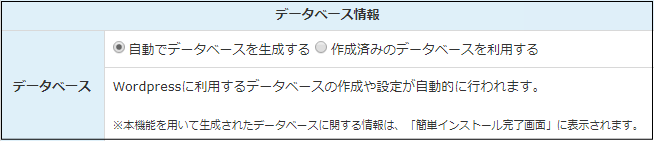
自動生成は、WordPressの場合は、データベース名・MySQLユーザ名が
「サーバーID_wp1」「サーバーID_wp2」と、同じ名前で自動生成される
「EC-CUBE」の場合は、「サーバーID_ec1」「サーバーID_ec2」
スタンダード プラン以上から、複数のデータベースが使えることになり、
エコノミーは、非対応なので、WordPress 等は利用できないことになる!
| エコノミー | ライト | スタンダード | プレミアム | ビジネス | |
| データベース | 0個 | 1個 | 20個 | 50個 | 100個 |
複数の「WordPress」を利用する場合
複数の「WordPress」を使う場合は、自動生成でなく
予めデータベースを作成することを”おススメ”します
要するに、「データベース名・MySQLユーザ名」は変更できないので
例えば、「サーバID_xxx」と、xxx に、ドメインの頭3文字いれるなど工夫すれば
どのドメインに、どのデータベースを使ったか? すぐ分かるように設定でき
あとあと、何かしら、困ることがないので、手動で作成するのも手ですね!
1 「ホームページ」~「データーベース設定」を選択
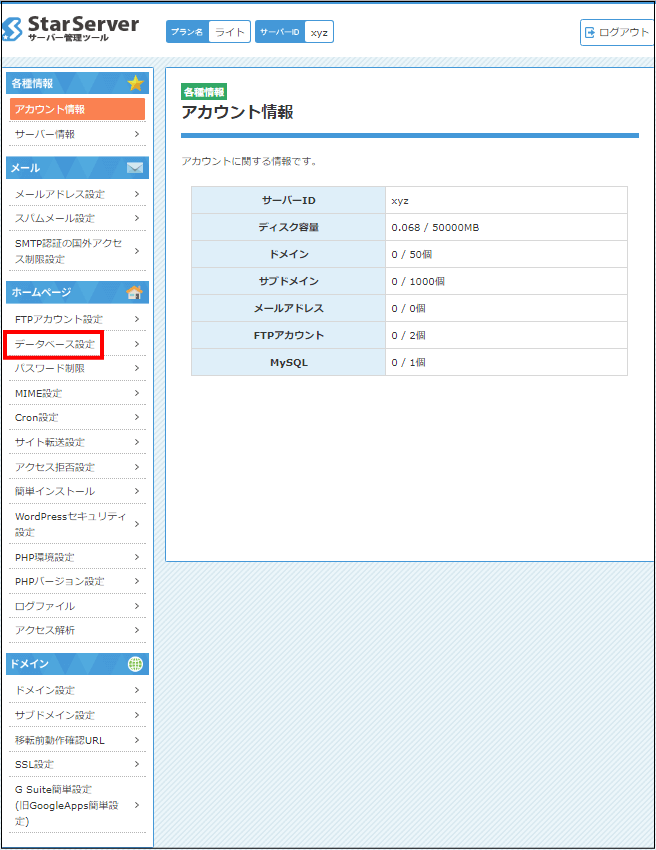
2 「MySQL追加」を選択
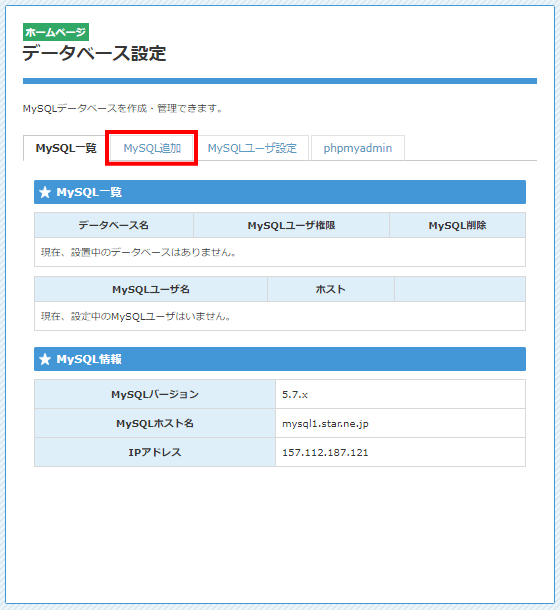
3 「データベース名」を入力
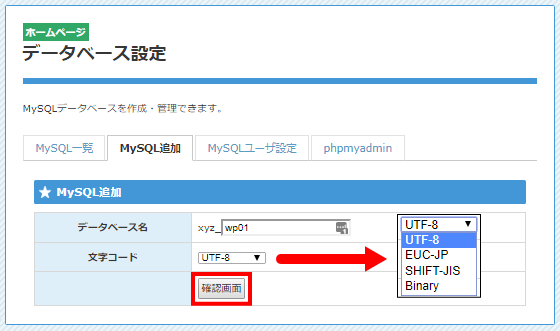
データベース名は、「サーバーID」+ 「任意の文字列」
ご利用のスクリプトなどに合わせて「文字コード」を選択
※ WordPressは、文字コード「UTF-8」の使用が推奨
4 問題が無ければ「確定する」をクリック
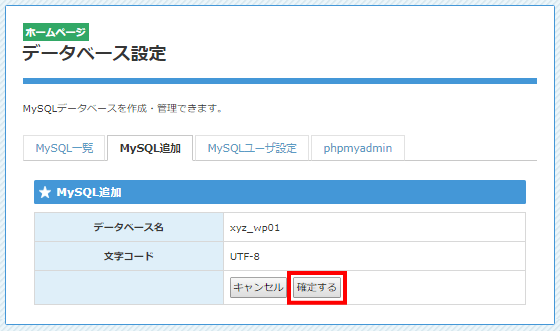
5 「MySQLユーザ設定」を選択
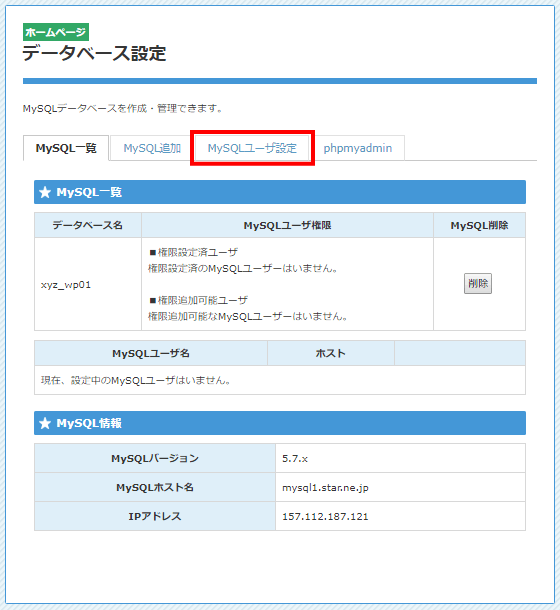
6 「MySQLユーザ名・パスワード」を入力
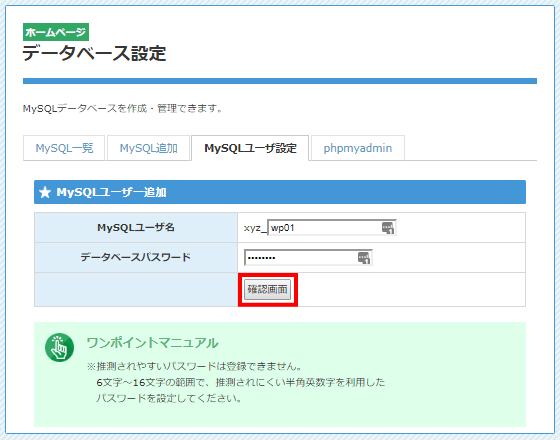
MySQLユーザー名は、「サーバーID」+ 「任意の文字列」
パスワードは、6文字~16文字の範囲で推測されにくい半角英数字
7 問題が無ければ「確定する」をクリック
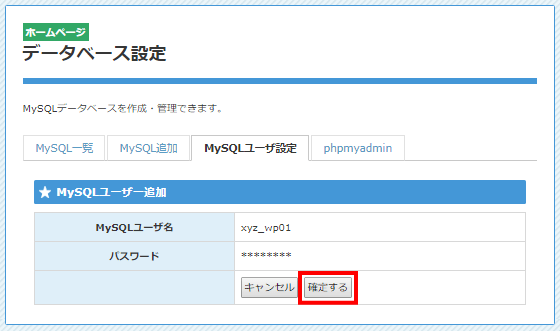
8 「権限追加」をクリック
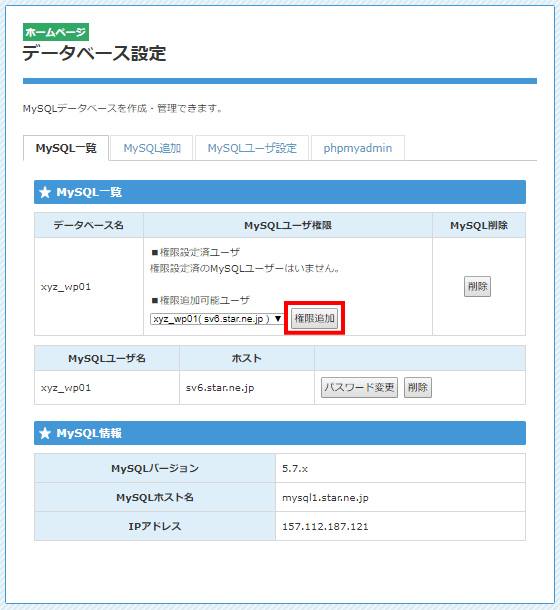
9 これでデータベースの作成が完了
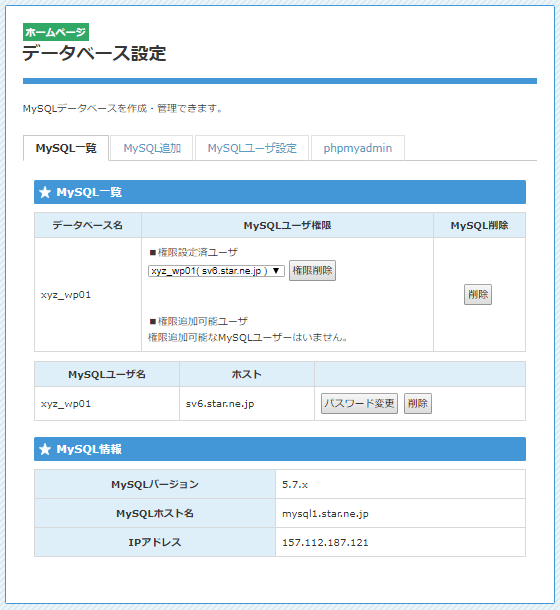
データベース「xyz_wp01」に対して、データベースユーザー「xyz_wp01」が
アクセスすることできるようになりました。
10 「phpmyadmin」にアクセス
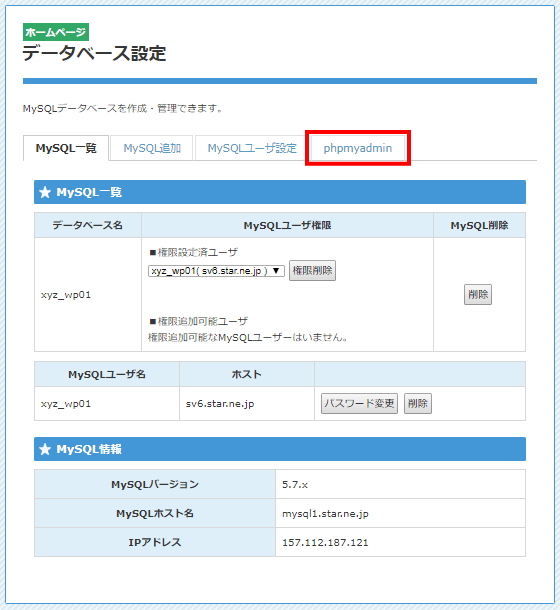
11 「ユーザー名」「パスワード」で認証
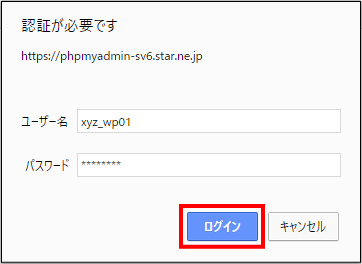
「phpmyadmin」にログインする際は、
データベースユーザーとデータベースユーザーに設定したパスワードを入力
12 「phpmyadmin」にログイン
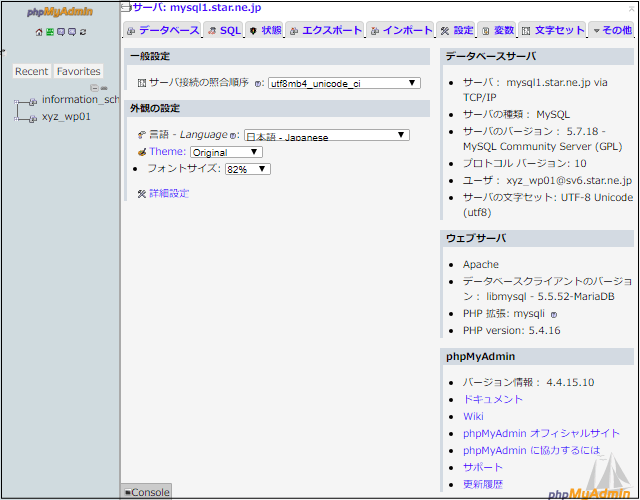
■キャンペーン
サーバー初期設定費用0円キャンペーン
2019年11月1日(金) 12:00 ~ 2020年4月30日(木) 18:00
エコノミー・ライト・スタンダード
サーバー初期設定費用が無料! 1,650円 → 0円
プレミアム・ビジネス
サーバー初期設定費用が無料! 5,500円 → 0円
| ■無料お試し期間14日間■ |
|---|
ネットオウルが運営する格安レンタルサーバー
高性能CPU・大容量メモリの最新サーバー
オールSSD環境 ~ 上位プランはCPU性能がアップ
無料で使える独自SSL機能
無料のSSL証明書「Let's Encrypt」を設定
仮想CPUが割り当てクラウド型高速サーバー!
| エコノミー | ライト | スタンダード | プレミアム | ビジネス |
|---|---|---|---|---|
| 月/138円 | 月/275円 | 月/550円 | 月/1,650円 | 月/4,400円 |
| 初期費用 | 容量 | マルチドメイン | データベース | 転送量 | 無料SSL・HTTP/2 |
|---|---|---|---|---|---|
| 1,620円 | 50GB | 50個 | 1個 | 150(GB/月) | 対応・非対応 |
| nginx 無料独自SSL HTTP/2 オールSSD WordPressセキュリティ設定 |
(※上記は、ライトプランの詳細)
※ 価格は年間(12ヶ月)申し込みをした場合の、税込み10%の金額を記載